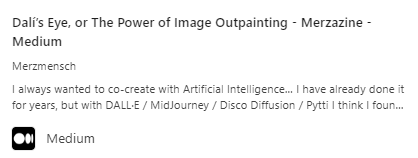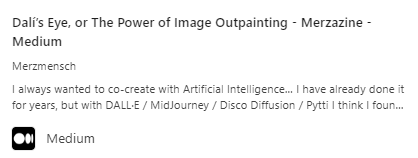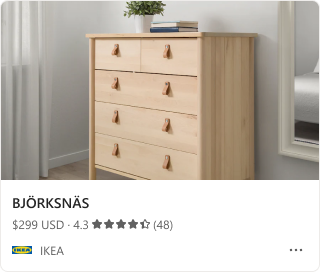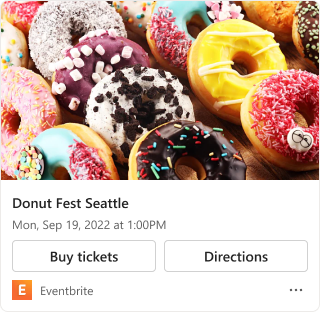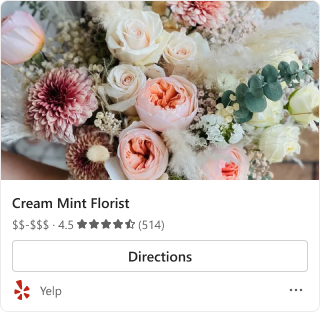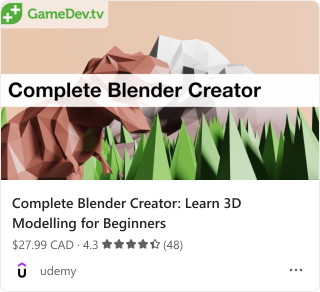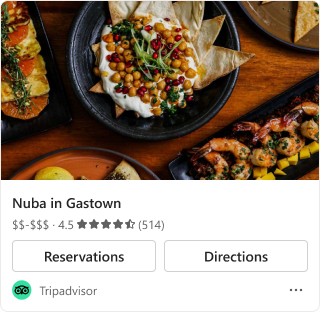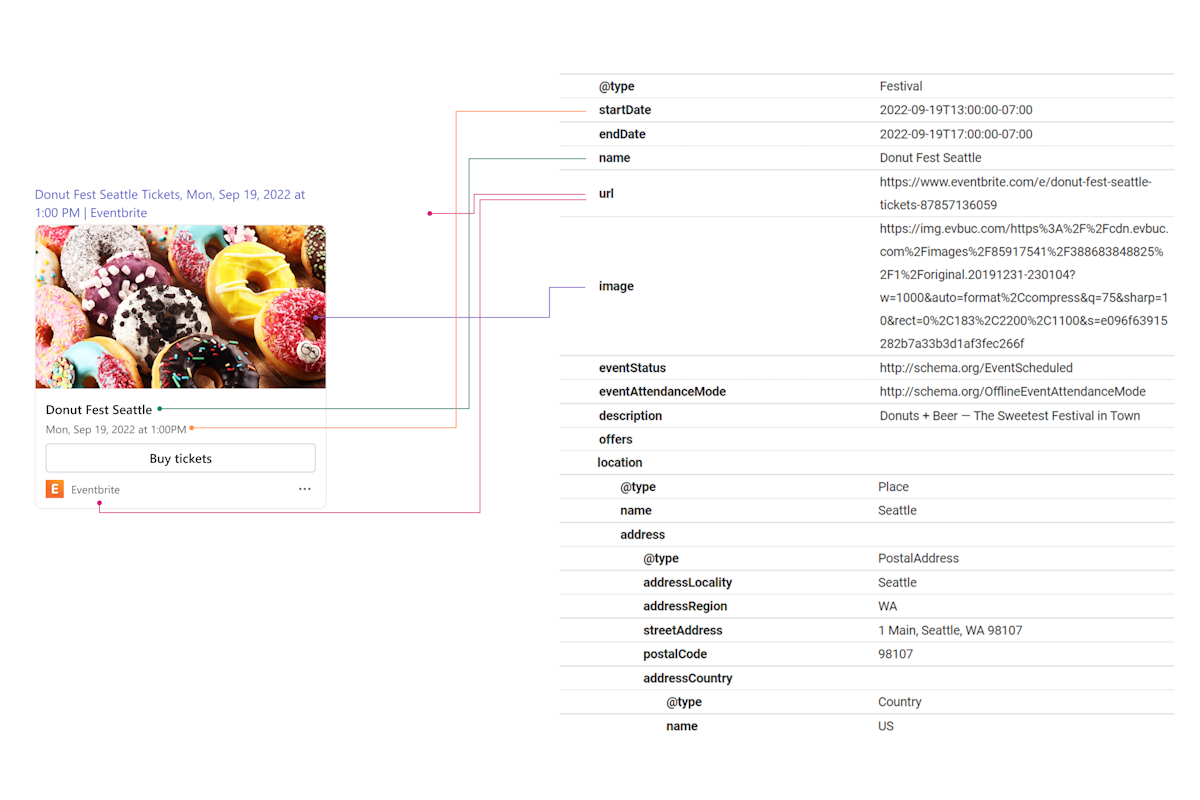Самый распространенный способ предоставления общего доступа к содержимому в Microsoft Teams — это ссылки. Для любой ссылки Teams разворачивает предварительный просмотр ссылки в адаптивную карточку с такими сведениями, как изображение, название и описание. Вы можете использовать метаданные schema.org и шаблоны микро-возможностей для отображения полнофункционированных предварительных просмотров ссылок без установки приложения в Microsoft Teams.
Чтобы включить расширенные предварительные просмотры ссылок, выполните следующие действия.
Ниже приведены поддерживаемые шаблоны микро-возможностей для клиента Teams.
Ниже приведен пример кода JSON для шаблона статьи:
{
"type": "AdaptiveCard",
"$schema": "http://adaptivecards.io/schemas/adaptive-card.json",
"version": "1.4",
"body":
[
{
"type": "Container",
"$when": "${image != null}",
"backgroundImage":
{
"url": "${image}",
"horizontalAlignment": "Center",
"verticalAlignment": "Center"
},
"minHeight": "180px",
"bleed": true,
"items":
[]
},
{
"type": "TextBlock",
"$when": "${name != null}",
"text": "${name}",
"size": "Medium",
"weight": "Bolder",
"wrap": true,
"spacing": "Small",
"maxLines": 2
},
{
"type": "TextBlock",
"$when": "${name == null && headline != null}",
"text": "${headline}",
"size": "Medium",
"weight": "Bolder",
"wrap": true,
"spacing": "Small",
"maxLines": 2
},
{
"type": "TextBlock",
"$when": "${creator != null}",
"text": "${creator}",
"isSubtle": true,
"spacing": "Small",
"size": "Small"
},
{
"type": "TextBlock",
"$when": "${description != null}",
"text": "${description}",
"isSubtle": true,
"spacing": "Small",
"wrap": true,
"maxLines": 2,
"size": "Small"
}
],
"selectAction":
{
"type": "Action.OpenUrl",
"url": "${url}"
}
}
| Свойство |
Описание |
@type |
Статья |
| изображение |
URL-адрес изображения статьи. |
| name |
Имя автора. |
| Заголовок |
Заголовок статьи. |
| creator |
Автор статьи. |
| url |
URL-адрес официального веб-сайта статьи. |
Пример процесса распаковки для типа статьи: 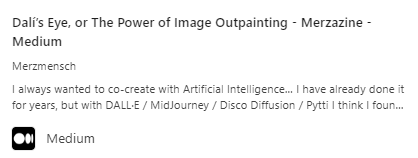
Ниже приведен пример кода JSON для шаблона Product:
{
"type": "AdaptiveCard",
"$schema": "http://adaptivecards.io/schemas/adaptive-card.json",
"version": "1.4",
"body":
[
{
"type": "Container",
"$when": "${image != null}",
"backgroundImage":
{
"url": "${image}",
"horizontalAlignment": "Center",
"verticalAlignment": "Center"
},
"minHeight": "180px",
"bleed": true,
"items":
[]
},
{
"type": "TextBlock",
"$when": "${name != null}",
"text": "${name}",
"size": "Medium",
"weight": "Bolder",
"wrap": true,
"spacing": "Small",
"maxLines": 2
},
{
"type": "TextBlock",
"$when": "${offers.price != null}",
"text": "${offers.price} ${offers.priceCurrency}",
"isSubtle": true,
"spacing": "Small",
"size": "Small"
}
],
"selectAction":
{
"type": "Action.OpenUrl",
"url": "${url}"
}
}
| Свойство |
Описание |
@type |
Продукт |
| изображение |
URL-адрес изображения для продукта. |
| name |
Название продукта. |
| offers.price |
Цена продукта. |
| offers.priceCurrency |
Валюта продукта. |
| url |
URL-адрес веб-сайта продукта. |
Пример процесса распаковки для типа продукта:
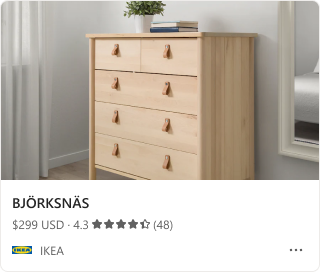
Ниже приведен пример кода JSON для шаблона события.
{
"type": "AdaptiveCard",
"$schema": "http://adaptivecards.io/schemas/adaptive-card.json",
"version": "1.4",
"body":
[
{
"type": "Container",
"items":
[
{
"type": "Container",
"$when": "${image != null}",
"backgroundImage":
{
"url": "${image}",
"horizontalAlignment": "Center",
"verticalAlignment": "Center"
},
"items":
[],
"minHeight": "180px",
"bleed": true
},
{
"type": "TextBlock",
"$when": "${name != null}",
"text": "${name}",
"size": "Medium",
"weight": "Bolder",
"wrap": true,
"spacing": "Small",
"maxLines": 2
},
{
"type": "TextBlock",
"$when": "${startDate != null}",
"text": "${formatDateTime(startDate, 'ddd, MMM d, yyyy')} at ${formatDateTime(startDate, 'h:mm tt')}",
"isSubtle": true,
"spacing": "Small",
"size": "Small"
},
{
"type": "TextBlock",
"$when": "${address != null}",
"text": "${address}",
"isSubtle": true,
"spacing": "Small",
"size": "Small"
}
],
"spacing": "None",
"selectAction":
{
"type": "Action.OpenUrl",
"url": "${url}"
}
},
{
"type": "ActionSet",
"actions":
[
{
"type": "Action.OpenUrl",
"title": "Tickets",
"url": "${url}"
},
{
"type": "Action.OpenUrl",
"title": "Directions",
"url": "https://www.bing.com/maps/directions?rtp=adr.~pos.${geo.latitude}_${geo.longitude}"
}
],
"$when": "${url != null && geo != null}"
},
{
"type": "ActionSet",
"actions":
[
{
"type": "Action.OpenUrl",
"title": "Tickets",
"url": "${url}"
}
],
"$when": "${url != null && geo == null}"
},
{
"type": "ActionSet",
"actions":
[
{
"type": "Action.OpenUrl",
"title": "Directions",
"url": "https://www.bing.com/maps/directions?rtp=adr.~pos.${geo.latitude}_${geo.longitude}"
}
],
"$when": "${geo != null && url == null}"
}
]
}
| Свойство |
Описание |
@type |
Event |
| изображение |
URL-адрес изображения для события. |
| name |
Имя события. |
| startDate |
Дата и время начала события в формате ISO 8601 . |
| address |
Адрес события. |
| geo.latitude |
Широта расположения события. |
| url |
URL-адрес официального веб-сайта мероприятия. |
| geo.долгота |
Долгота расположения события. |
Пример процесса распаковки для типа события:
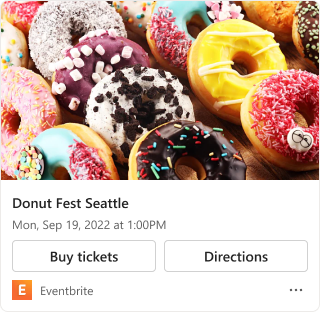
Ниже приведен пример кода JSON для локального бизнес-шаблона:
{
"type": "AdaptiveCard",
"$schema": "http://adaptivecards.io/schemas/adaptive-card.json",
"version": "1.4",
"body":
[
{
"type": "Container",
"items":
[
{
"type": "Container",
"$when": "${image != null}",
"backgroundImage":
{
"url": "${image}",
"horizontalAlignment": "Center",
"verticalAlignment": "Center"
},
"minHeight": "180px",
"bleed": true,
"items":
[]
},
{
"type": "TextBlock",
"$when": "${name != null}",
"text": "${name}",
"size": "Medium",
"weight": "Bolder",
"wrap": true,
"spacing": "Small",
"maxLines": 2
},
{
"type": "ColumnSet",
"columns":
[
{
"type": "Column",
"width": "auto",
"items":
[
{
"type": "TextBlock",
"text": "${if(priceRange != null, priceRange + ' ·', '')} ${aggregateRating.ratingValue} ★☆☆☆☆ ${if(aggregateRating.reviewCount != null, '(' + aggregateRating.reviewCount + ')', '')}${if(aggregateRating.reviewCount == null && aggregateRating.ratingCount != null, '(' + aggregateRating.ratingCount + ')', '')}",
"isSubtle": true,
"spacing": "None",
"$when": "${float(aggregateRating.ratingValue) >= 1 && float(aggregateRating.ratingValue) < 2}",
"size": "Small",
"wrap": true
},
{
"type": "TextBlock",
"text": "${if(priceRange != null, priceRange + ' ·', '')} ${aggregateRating.ratingValue} ★★☆☆☆ ${if(aggregateRating.reviewCount != null, '(' + aggregateRating.reviewCount + ')', '')}${if(aggregateRating.reviewCount == null && aggregateRating.ratingCount != null, '(' + aggregateRating.ratingCount + ')', '')}",
"isSubtle": true,
"spacing": "None",
"$when": "${float(aggregateRating.ratingValue) >= 2 && float(aggregateRating.ratingValue) < 3}",
"size": "Small",
"wrap": true
},
{
"type": "TextBlock",
"text": "${if(priceRange != null, priceRange + ' ·', '')} ${aggregateRating.ratingValue} ★★★☆☆ ${if(aggregateRating.reviewCount != null, '(' + aggregateRating.reviewCount + ')', '')}${if(aggregateRating.reviewCount == null && aggregateRating.ratingCount != null, '(' + aggregateRating.ratingCount + ')', '')}",
"isSubtle": true,
"spacing": "None",
"$when": "${float(aggregateRating.ratingValue) >= 3 && float(aggregateRating.ratingValue) < 4}",
"size": "Small",
"wrap": true
},
{
"type": "TextBlock",
"text": "${if(priceRange != null, priceRange + ' ·', '')} ${aggregateRating.ratingValue} ★★★★☆ ${if(aggregateRating.reviewCount != null, '(' + aggregateRating.reviewCount + ')', '')}${if(aggregateRating.reviewCount == null && aggregateRating.ratingCount != null, '(' + aggregateRating.ratingCount + ')', '')}",
"isSubtle": true,
"spacing": "None",
"$when": "${float(aggregateRating.ratingValue) >= 4 && float(aggregateRating.ratingValue) < 5}",
"size": "Small",
"wrap": true
},
{
"type": "TextBlock",
"text": "${if(priceRange != null, priceRange + ' ·', '')} ${aggregateRating.ratingValue} ★★★★★ ${if(aggregateRating.reviewCount != null, '(' + aggregateRating.reviewCount + ')', '')}${if(aggregateRating.reviewCount == null && aggregateRating.ratingCount != null, '(' + aggregateRating.ratingCount + ')', '')}",
"isSubtle": true,
"spacing": "None",
"$when": "${float(aggregateRating.ratingValue) >= 5}",
"size": "Small",
"wrap": true
},
{
"type": "TextBlock",
"text": "${priceRange}",
"isSubtle": true,
"spacing": "None",
"$when": "${aggregateRating == null && priceRange != null}",
"size": "Small",
"wrap": true
}
],
"spacing": "Small"
}
],
"spacing": "Small"
},
{
"type": "TextBlock",
"text": "${address}",
"$when": "${address != null}",
"isSubtle": true,
"spacing": "Small",
"size": "Small"
}
],
"spacing": "None",
"selectAction":
{
"type": "Action.OpenUrl",
"url": "${url}"
}
},
{
"type": "ActionSet",
"actions":
[
{
"type": "Action.OpenUrl",
"title": "Directions",
"url": "https://www.bing.com/maps/directions?rtp=adr.~pos.${geo.latitude}_${geo.longitude}"
}
],
"$when": "${geo != null}"
},
{
"type": "TextBlock",
"text": "[See more on web](${bingSearchUrl})",
"wrap": true,
"spacing": "Small",
"$when": "${bingSearchUrl != null}"
}
]
}
| Свойство |
Описание |
@type |
Местный бизнес |
| изображение |
URL-адрес изображения для бизнеса. |
| name |
Название компании. |
| aggregateRating.ratingValue |
Средняя оценка бизнеса. |
| address |
Физический адрес организации. |
| geo.latitude |
Широта расположения предприятия. |
| geo.долгота |
Долгота расположения компании. |
| aggregateRating.reviewCount |
Среднее количество отзывов для бизнеса. |
| aggregateRating.ratingCount |
Среднее количество оценок для бизнеса. |
| Меню |
Фактическое меню в виде структурированного представления, текста или URL-адреса меню. |
| priceRange |
Ценовой диапазон бизнеса. Например ,. |
Пример процесса распаковки для локального бизнес-типа:
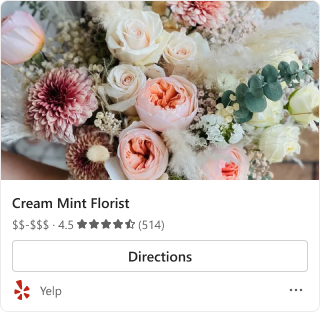
Ниже приведен пример кода JSON для шаблона для образовательных учреждений:
{
"type": "AdaptiveCard",
"$schema": "http://adaptivecards.io/schemas/adaptive-card.json",
"version": "1.4",
"body":
[
{
"type": "Container",
"$when": "${image != null}",
"backgroundImage":
{
"url": "${image}",
"horizontalAlignment": "Center",
"verticalAlignment": "Center"
},
"minHeight": "180px",
"bleed": true,
"items":
[]
},
{
"type": "TextBlock",
"$when": "${name != null}",
"text": "${name}",
"size": "Medium",
"weight": "Bolder",
"wrap": true,
"spacing": "Small",
"maxLines": 2
},
{
"type": "ColumnSet",
"columns":
[
{
"type": "Column",
"width": "auto",
"items":
[
{
"type": "TextBlock",
"text": "${if(priceRange != null, priceRange + ' ·', '')} ${aggregateRating.ratingValue} ★☆☆☆☆ ${if(aggregateRating.reviewCount != null, '(' + aggregateRating.reviewCount + ')', '')}${if(aggregateRating.reviewCount == null && aggregateRating.ratingCount != null, '(' + aggregateRating.ratingCount + ')', '')}",
"isSubtle": true,
"spacing": "None",
"$when": "${float(aggregateRating.ratingValue) >= 1 && float(aggregateRating.ratingValue) < 2}",
"size": "Small",
"wrap": true
},
{
"type": "TextBlock",
"text": "${if(priceRange != null, priceRange + ' ·', '')} ${aggregateRating.ratingValue} ★★☆☆☆ ${if(aggregateRating.reviewCount != null, '(' + aggregateRating.reviewCount + ')', '')}${if(aggregateRating.reviewCount == null && aggregateRating.ratingCount != null, '(' + aggregateRating.ratingCount + ')', '')}",
"isSubtle": true,
"spacing": "None",
"$when": "${float(aggregateRating.ratingValue) >= 2 && float(aggregateRating.ratingValue) < 3}",
"size": "Small",
"wrap": true
},
{
"type": "TextBlock",
"text": "${if(priceRange != null, priceRange + ' ·', '')} ${aggregateRating.ratingValue} ★★★☆☆ ${if(aggregateRating.reviewCount != null, '(' + aggregateRating.reviewCount + ')', '')}${if(aggregateRating.reviewCount == null && aggregateRating.ratingCount != null, '(' + aggregateRating.ratingCount + ')', '')}",
"isSubtle": true,
"spacing": "None",
"$when": "${float(aggregateRating.ratingValue) >= 3 && float(aggregateRating.ratingValue) < 4}",
"size": "Small",
"wrap": true
},
{
"type": "TextBlock",
"text": "${if(priceRange != null, priceRange + ' ·', '')} ${aggregateRating.ratingValue} ★★★★☆ ${if(aggregateRating.reviewCount != null, '(' + aggregateRating.reviewCount + ')', '')}${if(aggregateRating.reviewCount == null && aggregateRating.ratingCount != null, '(' + aggregateRating.ratingCount + ')', '')}",
"isSubtle": true,
"spacing": "None",
"$when": "${float(aggregateRating.ratingValue) >= 4 && float(aggregateRating.ratingValue) < 5}",
"size": "Small",
"wrap": true
},
{
"type": "TextBlock",
"text": "${if(priceRange != null, priceRange + ' ·', '')} ${aggregateRating.ratingValue} ★★★★★ ${if(aggregateRating.reviewCount != null, '(' + aggregateRating.reviewCount + ')', '')}${if(aggregateRating.reviewCount == null && aggregateRating.ratingCount != null, '(' + aggregateRating.ratingCount + ')', '')}",
"isSubtle": true,
"spacing": "None",
"$when": "${float(aggregateRating.ratingValue) >= 5}",
"size": "Small",
"wrap": true
},
{
"type": "TextBlock",
"text": "${priceRange}",
"isSubtle": true,
"spacing": "None",
"$when": "${aggregateRating == null && priceRange != null}",
"size": "Small",
"wrap": true
}
],
"spacing": "Small"
}
],
"spacing": "Small"
}
],
"selectAction":
{
"type": "Action.OpenUrl",
"url": "${url}"
}
}
| Свойство |
Описание |
@type |
Курс |
| изображение |
URL-адрес изображения для курса. |
| name |
Имя курса. |
| priceRange |
Цена курса. |
| aggregateRating.ratingValue |
Средняя оценка курса. |
| description |
Сводка по курсу. |
| url |
URL-адрес веб-сайта курса. |
| aggregateRating.reviewCount |
Среднее количество отзывов для курса. |
| aggregateRating.ratingCount |
Среднее количество оценок для курса. |
Пример процесса распаковки для типа курса:
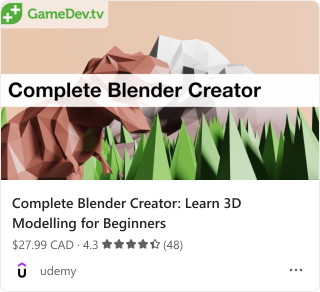
Ниже приведен пример кода JSON для шаблона Ресторан:
{
"type": "AdaptiveCard",
"$schema": "http://adaptivecards.io/schemas/adaptive-card.json",
"version": "1.4",
"body":
[
{
"type": "Container",
"items":
[
{
"type": "Container",
"$when": "${image != null}",
"backgroundImage":
{
"url": "${image}",
"horizontalAlignment": "Center",
"verticalAlignment": "Center"
},
"minHeight": "180px",
"bleed": true,
"items":
[]
},
{
"type": "TextBlock",
"$when": "${name != null}",
"text": "${name}",
"size": "Medium",
"weight": "Bolder",
"wrap": true,
"spacing": "Small",
"maxLines": 2
},
{
"type": "ColumnSet",
"columns":
[
{
"type": "Column",
"width": "auto",
"items":
[
{
"type": "TextBlock",
"text": "${if(priceRange != null, priceRange + ' ·', '')} ${aggregateRating.ratingValue} ★☆☆☆☆ ${if(aggregateRating.reviewCount != null, '(' + aggregateRating.reviewCount + ')', '')}${if(aggregateRating.reviewCount == null && aggregateRating.ratingCount != null, '(' + aggregateRating.ratingCount + ')', '')}",
"isSubtle": true,
"spacing": "None",
"$when": "${float(aggregateRating.ratingValue) >= 1 && float(aggregateRating.ratingValue) < 2}",
"size": "Small",
"wrap": true
},
{
"type": "TextBlock",
"text": "${if(priceRange != null, priceRange + ' ·', '')} ${aggregateRating.ratingValue} ★★☆☆☆ ${if(aggregateRating.reviewCount != null, '(' + aggregateRating.reviewCount + ')', '')}${if(aggregateRating.reviewCount == null && aggregateRating.ratingCount != null, '(' + aggregateRating.ratingCount + ')', '')}",
"isSubtle": true,
"spacing": "None",
"$when": "${float(aggregateRating.ratingValue) >= 2 && float(aggregateRating.ratingValue) < 3}",
"size": "Small",
"wrap": true
},
{
"type": "TextBlock",
"text": "${if(priceRange != null, priceRange + ' ·', '')} ${aggregateRating.ratingValue} ★★★☆☆ ${if(aggregateRating.reviewCount != null, '(' + aggregateRating.reviewCount + ')', '')}${if(aggregateRating.reviewCount == null && aggregateRating.ratingCount != null, '(' + aggregateRating.ratingCount + ')', '')}",
"isSubtle": true,
"spacing": "None",
"$when": "${float(aggregateRating.ratingValue) >= 3 && float(aggregateRating.ratingValue) < 4}",
"size": "Small",
"wrap": true
},
{
"type": "TextBlock",
"text": "${if(priceRange != null, priceRange + ' ·', '')} ${aggregateRating.ratingValue} ★★★★☆ ${if(aggregateRating.reviewCount != null, '(' + aggregateRating.reviewCount + ')', '')}${if(aggregateRating.reviewCount == null && aggregateRating.ratingCount != null, '(' + aggregateRating.ratingCount + ')', '')}",
"isSubtle": true,
"spacing": "None",
"$when": "${float(aggregateRating.ratingValue) >= 4 && float(aggregateRating.ratingValue) < 5}",
"size": "Small",
"wrap": true
},
{
"type": "TextBlock",
"text": "${if(priceRange != null, priceRange + ' ·', '')} ${aggregateRating.ratingValue} ★★★★★ ${if(aggregateRating.reviewCount != null, '(' + aggregateRating.reviewCount + ')', '')}${if(aggregateRating.reviewCount == null && aggregateRating.ratingCount != null, '(' + aggregateRating.ratingCount + ')', '')}",
"isSubtle": true,
"spacing": "None",
"$when": "${float(aggregateRating.ratingValue) >= 5}",
"size": "Small",
"wrap": true
},
{
"type": "TextBlock",
"text": "${priceRange}",
"isSubtle": true,
"spacing": "None",
"$when": "${aggregateRating == null && priceRange != null}",
"size": "Small",
"wrap": true
}
],
"spacing": "Small"
}
],
"spacing": "Small"
},
{
"type": "TextBlock",
"text": "${address}",
"$when": "${address != null}",
"isSubtle": true,
"spacing": "Small",
"size": "Small",
"wrap": true
}
],
"spacing": "None",
"selectAction":
{
"type": "Action.OpenUrl",
"url": "${url}"
}
},
{
"type": "ActionSet",
"actions":
[
{
"type": "Action.OpenUrl",
"title": "Menu",
"url": "${menu}"
},
{
"type": "Action.OpenUrl",
"title": "Reservations",
"url": "${url}"
}
],
"$when": "${menu != null && url != null}"
},
{
"type": "ActionSet",
"actions":
[
{
"type": "Action.OpenUrl",
"title": "Menu",
"url": "${menu}"
},
{
"type": "Action.OpenUrl",
"title": "Directions",
"url": "https://www.bing.com/maps/directions?rtp=adr.~pos.${geo.latitude}_${geo.longitude}"
}
],
"$when": "${menu != null && geo != null && url == null}"
},
{
"type": "ActionSet",
"actions":
[
{
"type": "Action.OpenUrl",
"title": "Reservations",
"url": "${url}"
},
{
"type": "Action.OpenUrl",
"title": "Directions",
"url": "https://www.bing.com/maps/directions?rtp=adr.~pos.${geo.latitude}_${geo.longitude}"
}
],
"$when": "${geo != null && url != null && menu == null}"
},
{
"type": "ActionSet",
"actions":
[
{
"type": "Action.OpenUrl",
"title": "Menu",
"url": "${menu}"
}
],
"$when": "${menu != null && url == null && geo == null}"
},
{
"type": "ActionSet",
"actions":
[
{
"type": "Action.OpenUrl",
"title": "Reservations",
"url": "${url}"
}
],
"$when": "${url != null && menu == null && geo == null}"
},
{
"type": "ActionSet",
"actions":
[
{
"type": "Action.OpenUrl",
"title": "Directions",
"url": "https://www.bing.com/maps/directions?rtp=adr.~pos.${geo.latitude}_${geo.longitude}"
}
],
"$when": "${geo != null && menu == null && url == null}"
},
{
"type": "TextBlock",
"text": "[See more on web](${bingSearchUrl})",
"wrap": true,
"spacing": "Small",
"$when": "${bingSearchUrl != null}"
}
]
}
| Свойство |
Описание |
@type |
Ресторан |
| изображение |
URL-адрес изображения для ресторана. |
| name |
Имя автора. |
| priceRange |
Ценовой диапазон ресторана. |
| aggregateRating.ratingValue |
Средняя оценка ресторана. |
| address |
Физический адрес ресторана. |
| url |
Ссылка на веб-сайт ресторана. |
| aggregateRating.reviewCount |
Среднее количество отзывов для ресторана. |
| aggregateRating.ratingCount |
Среднее количество оценок для ресторана. |
| streetAddress |
Адрес улицы ресторана |
Пример процесса распаковки для типа ресторана: 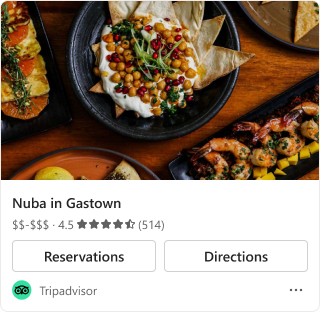
Ниже приведен пример метаданных схемы, сопоставленных с расширенным предварительным просмотром распутывания адаптивной карточки.